jpgを計量化する方法として「ぼかし」の機能を使います。この機能を使って、8.807Kが8.23Kに減るのを画像を使って説明します。
フォトショップで画像をぼかすために私が良く使う機能は以下の3っつです。
下のどれを使っても計量化されます↓↓↓
・メニューの「効果」のなかの「ぼかし」で「ガウス」などを選択して使う
・jpgで書き出す時のオプションでぼかしを選択。一回書き出した画像を使う
・「ツールバー」の中の「ぼかしツール」のを使う
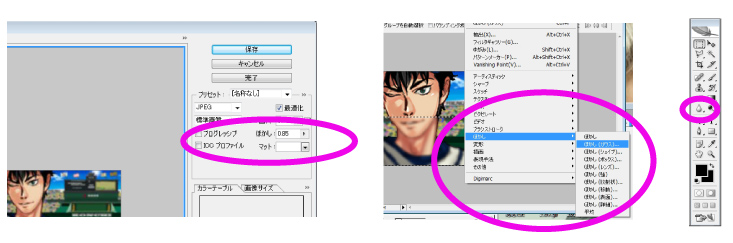
↓↓↓実際にやってみると以下のようになります↓↓↓
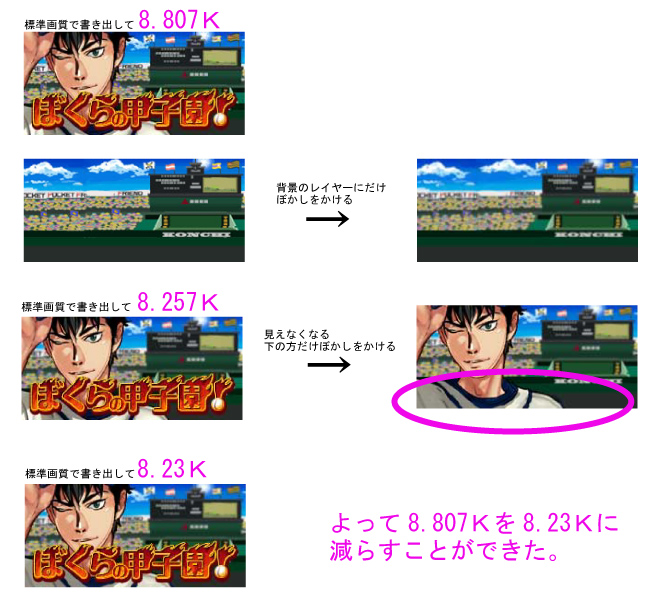
■補足~ぼかし機能について~
JPEG画像はノイズや変化の多い画像でファイルサイズが大きくなります。
コントラストを弱めたり、画像をぼかすことで軽量化ができます。
[フィルタ]→[ノイズ]の[ノイズを軽減][明るさの中間値][輪郭以外をぼかす]はそれぞれノイズを低減するための
フィルタです。
また、[フィルタ]→[ぼかし]の各ぼかしツールやツールバーの[ぼかしツール]で画像自体をぼかしたり、画像によっては[フィルタ]→[アーティスティック]→[カットアウト]でイラスト調にして細部を飛ばすのも効果があります。
フィルタによって印象を変えたくない時は、色のチャンネルのみにこれらのフィルタをかけます。
[イメージ]→[モード]から[Labカラーモード]を選択しaとbのチャンネルにフィルタをかけると、輪郭(明度)をぼかさないので、シャープな印象を保ったままファイルサイズを落とすことができます。
